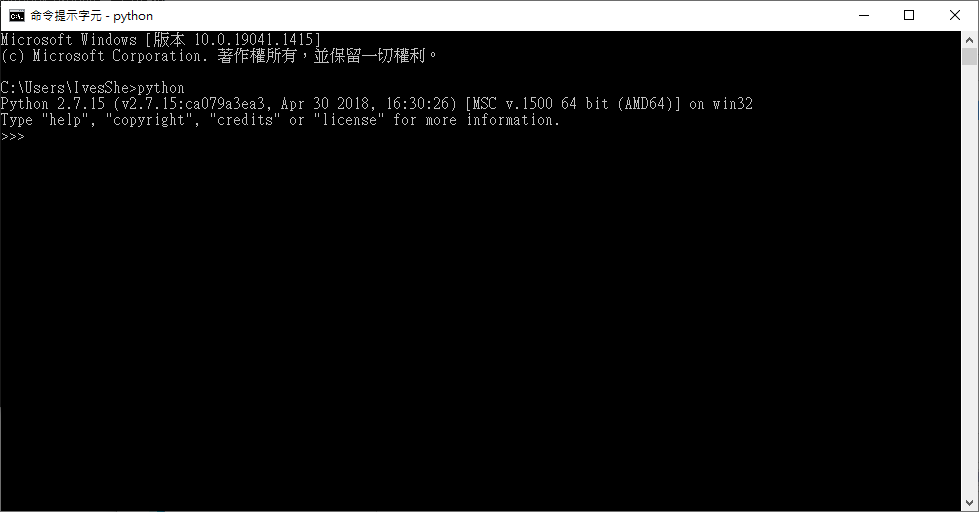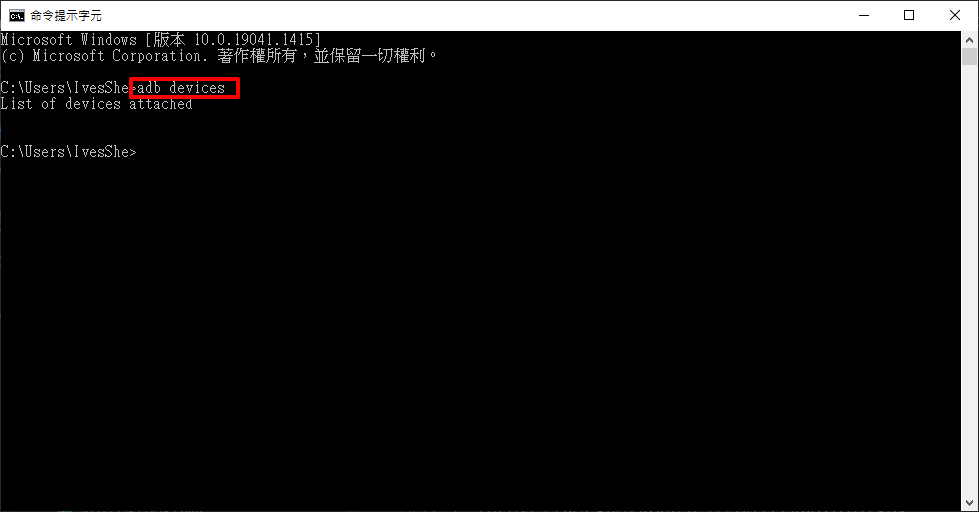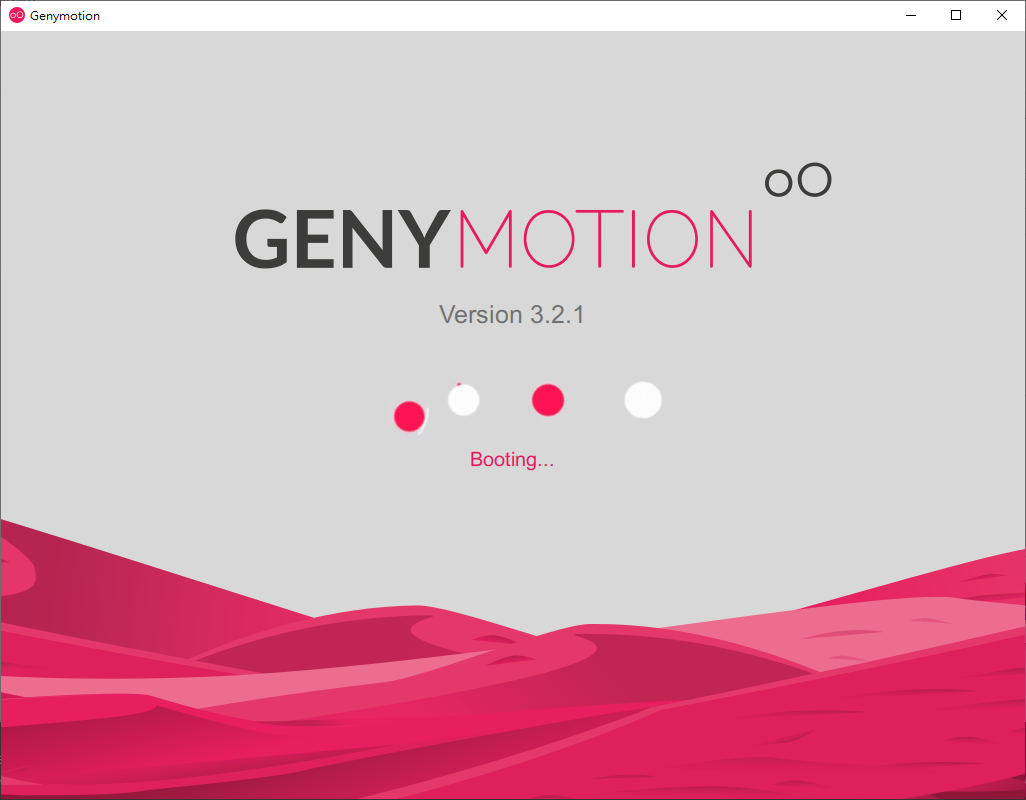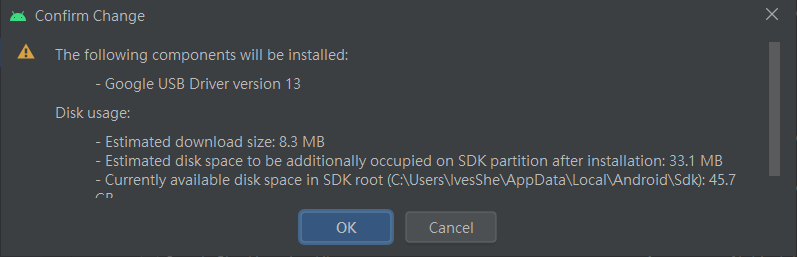很多細節需要被記錄
官網
https://reactnative.cn/docs/environment-setup
所需要軟體
- android
- java jdk 1.8
- node v12.10.0
- python 2.x (2.7.X)
- genymotion-2.12.2
https://www.python.org/downloads/release/python-2715/
解決在 Windows 命令提示字元輸入 python 跳出 Windows 商店的問題
https://kheresy.wordpress.com/2020/05/06/fix-the-issue-that-open-windows-store-when-execute-python/
設置環境變數
https://ericjhang.github.io/archives/ad5450f3.html
PYTHON_HOME
C:\Python27\%PYTHON_HOME%
pythonhttps://www.oracle.com/java/technologies/downloads/#java8
JAVA_HOME
C:\Program Files\Java\jdk1.8.0_291%JAVA_HOME%\binjavajavachttps://developer.android.com/studio#downloads
SDK Manager 还可以在 Android Studio 的"Preferences"菜单中找到。具体路径是Appearance & Behavior → System Settings → Android SDK。
在 SDK Manager 中选择"SDK Platforms"选项卡,然后在右下角勾选"Show Package Details"。展开Android 10 (Q)选项,确保勾选了下面这些组件(重申你必须使用稳定的代理软件,否则可能都看不到这个界面):
Android SDK Platform 29 Intel x86 Atom_64 System Image(官方模拟器镜像文件,使用非官方模拟器不需要安装此组件) 然后点击"SDK Tools"选项卡,同样勾中右下角的"Show Package Details"。展开"Android SDK Build-Tools"选项,确保选中了 React Native 所必须的29.0.2版本。你可以同时安装多个其他版本。
然后还是在"SDK Tools"选项卡,点击"NDK (Side by side)",同样勾中右下角的"Show Package Details",选择20.1.5948944版本进行安装。
最后点击"Apply"来下载和安装这些组件。
SDK Manager
Android SDK Platform 29 Intel x86 Atom_64 System Image
SDK 29.0.2
確認
安裝
SDK 默认是安装在下面的目录:
C:\Users\你的用户名\AppData\Local\Android\Sdk
我的
C:\Users\IvesShe\AppData\Local\Android\Sdk
設置環境變量
ANDROID_HOME
C:\Users\IvesShe\AppData\Local\Android\Sdk把一些工具目录添加到环境变量 Path 打开控制面板 -> 系统和安全 -> 系统 -> 高级系统设置 -> 高级 -> 环境变量,选中Path变量,然后点击编辑。点击新建然后把这些工具目录路径添加进去:platform-tools、emulator、tools、tools/bin
%ANDROID_HOME%\platform-tools %ANDROID_HOME%\emulator %ANDROID_HOME%\tools %ANDROID_HOME%\tools\bin
adb devices手機模擬器
需要註冊帳號
建立一台虛擬機器
提示bios虛擬機器要打開
bios設定完成後,順利運行了
npx react-native init rn_demoadb devicesnpx react-native run-android連接usb手機裝置
手機本身要開啟開發者模式,並且打開usb調試
參考資料
https://mnya.tw/cc/word/1458.html
https://www.jianshu.com/p/6131cbe22bea
安裝usb連接的sdk
從手機開啟
npx react-native init react_native_demo --version 0.55.4
https://github.com/react-native-webview/react-native-webview/blob/HEAD/docs/Getting-Started.md
npm install --save react-native-webviewnpx react-native link react-native-webviewnpx react-native init lifeServices官網
https://reactnavigation.org/docs/getting-started
這邊有點坑,卡了很久,也看了很多文章,最後是靠英文官網的文檔一步一步,才完成,不過官方文檔在icon那邊的code有問題,我有再作修改
安裝的相關依賴
npm uninstall react-navigation
npm install @react-navigation/native
npm install react-native-screens react-native-safe-area-context
npm install @react-navigation/native-stack
npm install @react-navigation/bottom-tabs
npm i react-native-vector-iconsnpm i react-native-reanimated
npm i react-native-swiper
npm i react-navigation/drawerhttps://oblador.github.io/react-native-vector-icons/
http://txcourseapi.jsplusplus.com/
http://txcourseapi.jsplusplus.com/course/v2/get_course_fields
http://txcourseapi.jsplusplus.com/course/v2/get_course_datas
http://txcourseapi.jsplusplus.com/course/v2/get_courses/55https://reactnative.cn/docs/network
npm i react-native-swiper參考資料
https://reactnative.cn/docs/environment-setup
https://zhuanlan.zhihu.com/p/356820165
https://www.jianshu.com/p/19094220ed2a
https://blog.csdn.net/lihaoyuan_iOS/article/details/110947811
成功運行